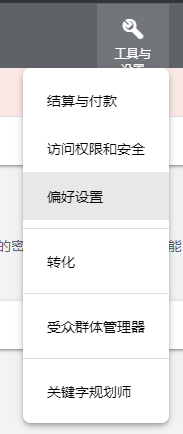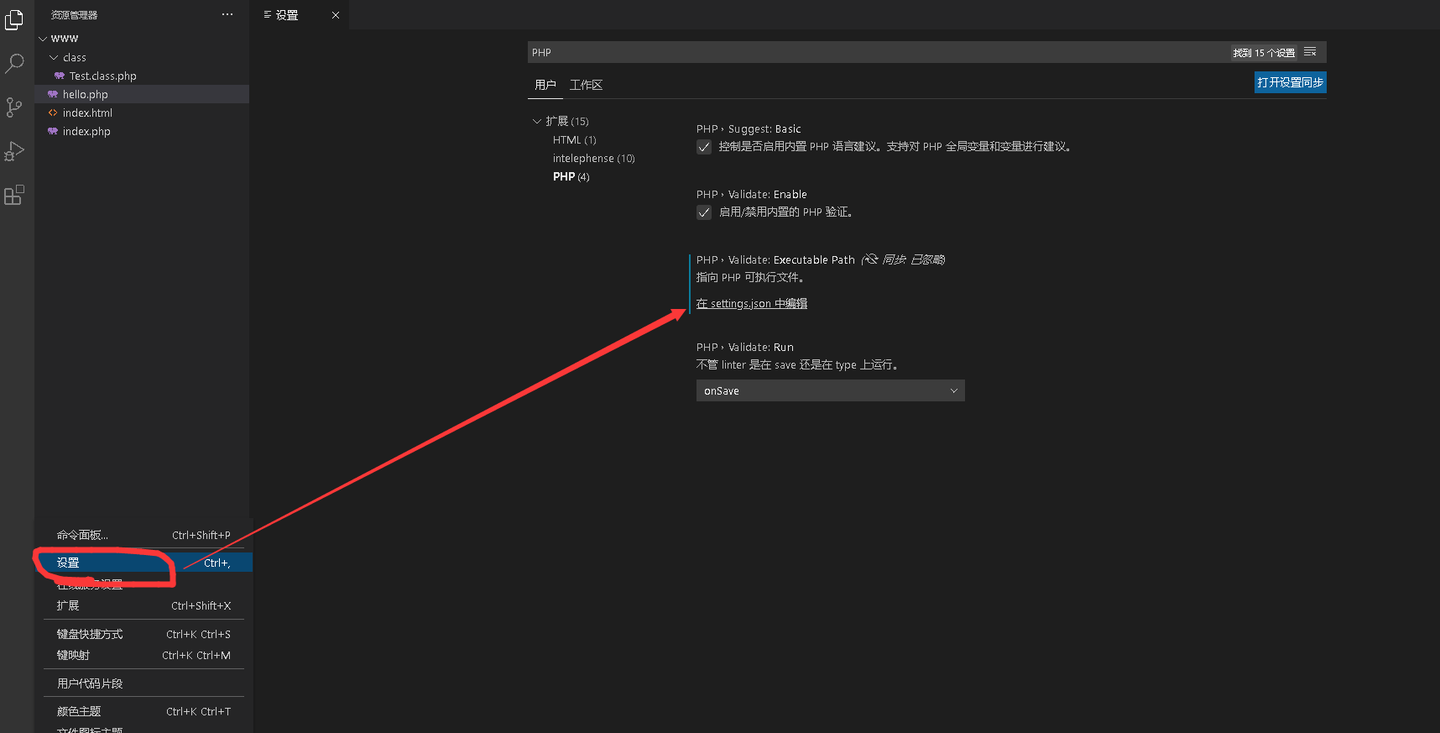目录
作为一款知名的SEO工具,在业内ScrapeBox一直有着非常好的评价,被称为SEO界的瑞士军刀。ScrapeBox有着非常多的功能,主要包括长尾词挖掘、链接搜刮、外链群发等。它们既可分开使用,也能相互配合,加上ScrapeBox的各种插件,可以帮助我们完成大部分SEO工作。

关键词和Footprint设置
首先要说的是它的关键词功能,因为不管是搜刮网页还是批量留言,都需要先有关键词。
关键词的设置
添加关键词主要有三种方法:
1.手动输入关键词
这是最简单的,也是最具有针对性的方法,你可以直接在下面的大框里面输入或者粘贴想要搜索的关键词,可以直接使用。

2.从文本导入
如果已经从其他软件获取到关键词了,也可以从txt文本导入。

3.利用Keyword ScrapeBox搜刮关键词
Keyword Scraper是ScrapeBox内置的关键词工具,是一个很重要的功能,可以根据规则生成海量的关键词,选择 Scrape -> Keyword Scraper 会进入该功能的主界面。

Keyword Scraper提供包括谷歌、雅虎、亚马逊等多个网站的关键词建议,你可以通过下面的Select Sources下拉框选择自己需要的内容源,选择一个或者多个。

关键词搜刮功能使用起来非常简单,只需要在左侧输入关键词,然后点击Start,就会自动开始搜刮关键词,可以看到根据一个单词直接生成了147个关键词。

可能有的朋友会觉得每次生成77个长尾词并不算多,不过我们要知道ScrapeBox这个软件,很多步骤是可以重复进行的,在生成一次关键词后,点击下面的 Transfer Results to Left Side,这时候所有刚刚生成的关键词就会复制到左侧变成源关键词,再次点击Start开始搜刮,重复上面的步骤。


可以看到这次的搜索生成了 1969 个关键词,这些关键词一般已经足够了。
怎样将这些关键词在ScrapeBox中使用呢?
点击右正解 Export -> to ScrapeBox Keywords,将这些长尾词保存到主程序的关键词位置,当然你也可以导出其他文件进一步处理或者使用。

另外,如果关键词数量很多的话,最好执行去重复操作, More -> Remove Duplicates。

为搜索词添加Footprint
有了关键词以后,我们就能进行搜索了,但是如果直接搜刮的话,那么就和普通搜索没有区别了,这个时候就可以使用Footprint,可以让你搜索到具有指定特征的网站或者页面。关于Footprint的使用,有3种添加方式:
1.手动输入语法

在关键词上方有一个小的输入框,可以在这里添加Footprint语法,非常的方便,不过这种方法有个缺点只能一次只能输入一个Footprint。另外老板娘注意的是,如果不使用该方法,记得将输入框调整到空白。
2.使用ScrapeBox自带的Footprint
对于刚刚接触的Footprint的人来说,最简单的方法就是使用平台自带选项,这里包含了几十个平台的特征供我们选择。

3.使用自定义的Footprint
如果有自己的Footprint文件,那么就可以直接导入并且与关键词合并,准备好关键词后,点击关键词框上边的M按钮。然后选择自己准备好的Footprint文件并确定,就会看到所有的关键词都成了Footprint格式。

一旦用过Footprint之后,你会发现只要有对应文件,操作规范,使用起来都很简单,而且使用Footprint搜刮的网页更加规范,有规律,容易使用。
链接搜刮
有了搜索词后,就可以开始搜刮链接了,点击Start Harvesting,进入搜刮工具页面。

ScrapeBox提供了30多种搜索引擎,包括谷歌、雅虎、必应、搜狗等多个可选,当所有的设置好之后,点击 Start,软件就会开始自动搜索链接。

可以得到非常多的结果(上图显示结果可能较少,是由于未使用代码,我做了搜索结果数量限制),这里可以统计出每个搜索引擎搜索到的结果数据,一般情况下不用管,我们直接退出链接搜刮工具,软件已经自动将搜索到的链接保存到了 Harvested 栏。

因为很多时候会有重复的结果,我们一般会进行去重操作,选择右侧的第一 Remove/Filter 按钮 -> RemoveDuplicate URL’s(去除重复页面) -> Remove Duplicate Domains(去除重复域名).这时候就得到了URL列表,URL列表还可以搜刮各种参数进一步过滤,不过需要和插件配合使用,之后会详细说明。如果需要用ScrapeBox进行群发的话,我们需要将URL列表保存到群发列表里,点击 List -> Transfer URL’s to Blogs List for Commenter。

外链群发
有了URL列表,就可以开始发外链了
群发前设置
因为ScrapeBox主要发送留言形式的外链,所以需要以下几个数据
- 用户名
- 邮箱
- 网址
- 评论内容
- 评论网址
ScrapeBox提供了用户名和邮箱生成器,可以随机生成自定义数量的用户名和邮箱。点击菜单栏的 Tools 按钮,选择 Name and Email Generator。

可以看到左侧是用户名生成工具,点击 Generate 会一次性生成 1000个用户名,然后选择 Transfer to Poster Names,会自动将所有生成的用户名发送到群发器。邮箱的用法和用户名是一样的,先点击 Generate,然后 Transfer to Poster Emails。当一个项有设置内容后,状态会变成 INTERNAL, 可以看到这个时候只剩下网站和评论,这2项一般我们会选择从文件加载或手动编辑。

手动编辑完成后,记得点击上边的保存。

当所有设置完成后,我们点击一下 Test Comments,测试设置是否都正常。

这个功能会测试赶写留言表单的格式
自动化发送外链

自动群发是外链的主要发送方式,选择 Fast Poster ,然后点击 Start Poster 进入发送界面,点击 Start 就会开始自动发送,根据外链的数量需要不同的时间,可以随时监控发送成功的数量,并且随时停止发外链。

为了提高成功率,可以使用验证码服务,点击 Decaptcher Setup 设置验证码。

ScrapeBox 支持一些主流的 2Captcha、antigate、de-captcher等服务,并且支持2层服务,也就是说首选验证码解决不了的,可以自动切换到第二方案,这个设置还是很有用的,尤其是发送的数量较多的时候,建议使用验证码识别软件(比如 GSA Captcha Breaker)结合服务商方案。

手动发送外链
自动化群发虽然速度较快,但是外链质量和成功率都是很难保证的,而且低质量的外链很可能会对你的SEO造成损害,所以现在手动群发反而成为外链的首选方式。使用ScrapeBox的手动群发比自己在浏览器操作要简单很多,由于我们之前已经设置了留言邮箱、评论等信息,ScrapeBox会在内置留言器中乍填充相应内容,而我们发送要做的仅仅是检查这些信息,然后点击发送即可。

除了了发送外链外,ScrapeBox群发工具还有trackback、联系表单提交、链接检查等功能,我们可以在特定的场景下使用这些功能。
Scrape插件
Scrapebox如此强大,很大程度依赖于它强大的插件系统,每个插件都有自己独特的功能。
Alive Check : 从URL列表判断网页是否存在或者运行,如果网页已经关闭或者不存在了,Alive的监测状态会显示No.
Backlink Checker : 这个插件可以让你检查指定URL或者域名的外链,并且将结果自动保存到文件。
Google Image Grabber : 输入关键词,然后这个插件会帮你从谷歌搜索图片,并显示所有图片的URL和链接地址,当然也可以批量下载这些图片。
Link Extrator : 检查页面外链和内链的数量,并且会将这些链接保存到文件中。
Page Authority : 检查列表中URL的PA、DA、MozRank、外接数量,数据可以导出到电子表格进行筛选、排序等进一步处理。
Page Scanner : 根据Footprint识别每个页面采用的程序,比如wordpress、Aska BBs、K2 Blog等。
Sitemap Scraper :从网站的sitemap抓取链接,每个域名会单独保存成一个文件
TDNAM Scraper : 输入关键词,为你寻找过期域名的插件,会提供价格、域名年龄等信息
Vanity Name Checker :根据关键词,检查相应的web2.0域名是否被人注册,包括BlogSpot、Wordpress、Tumblr等
Malware and Pishing Filter :检查URL列表中是否有含有恶意软件的网址
Alexa Rank Checker :批量检查网址的Alexa排名
Audio Player : 一个简单的音乐播放器
Chess :国际象棋小游戏,让你在搜刮等待时不会无聊
Port Scanner :类似于Linux的netstat工具,会显示本地所有的网络连接和端口,用于调试和监控
Bandwidth Meter :流量监控,显示你的上行和下行带宽,不过有些网卡并不支持
Broken Links Checker :会显示所有页面的链接,并检查是否有死链
Google Competition Finder : 导入关键词,这个插件会帮你计算出每个关键词的搜索结果数量
Google Cache Extractor :显示所有链接的谷歌最新缓存时间,支持导出
Outbound Link Checker : 检查URL的外链和内链数量
Social Checker :检查社交指标,包括Facebook、Google+、LinkdIn、Pinterest
DupRemove :域名、URL去重、随机排序,文件合并、分割等,适合大文件操作
Mass URL Shortener :批量生成短网址
DoFollow Test :根据你网站的外链列表,判断指向你网站的链接是否为DoFollow
Article Scraper :文章搜刮,输入关键词,ScrapeBox会自动搜刮文章并将其保存到txt文件
Anchor Text Checker : 锚文本检测,导入外链并输入目标站,该插件就会检测所有外链中的目标站锚文本
Redirect Check : 检测URL列表中是否有包含301跳转的网址
Social Account Scraper :检测社交网络账号,搜刮到链接后,有时候我们可以通过社交网络的方式进行推广,该插件可以导出所有的社交页面
YouTube Downloader :一个视频下载器
Google Meta Scraper : 输入关键词,他会自动检测所有搜索结果页面的meta信息,包括标题、描述、关键词、URL等
Google Mobile Site Tester : 批量进行Google移动友好度测试